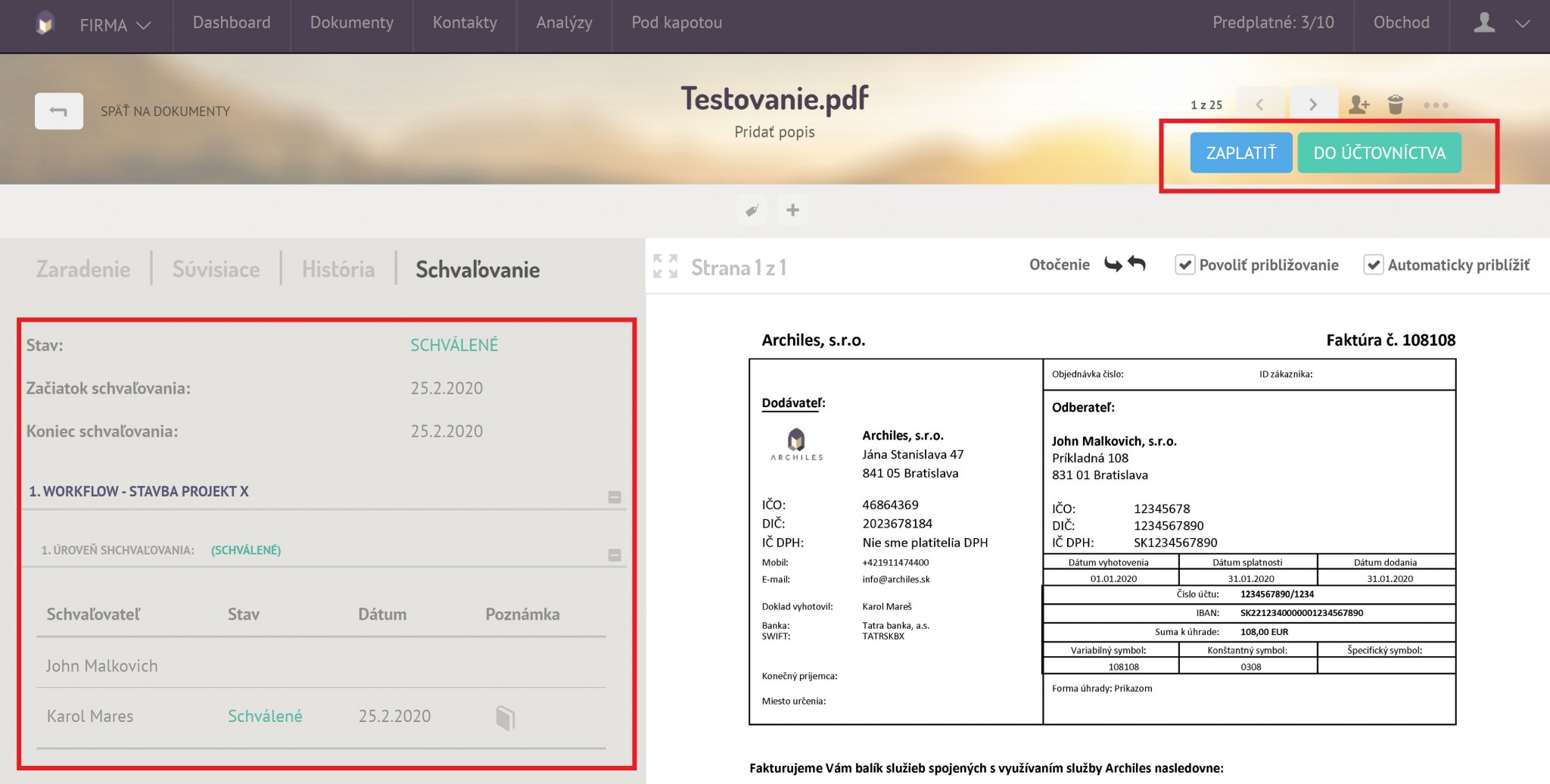Úvod
Schvaľovací proces (workflow) obohatený o strediská, zákazky a činnosti konkrétnych položiek faktúr alebo objednávok umožňuje automatizovať proces schvaľovania firemných dokumentov na základe rôznych atribútov. Schvaľovací proces stačí raz nakonfigurovať a bude sa aplikovať na všetky dokumenty, ktoré budú spĺňať jeho atribúty. Pri schvaľovaní na úrovni položiek sa narozdiel od schvaľovania na úrovni dokumentu môže aktivovať aj viac schvaľovacích procesov súčasne. Dokument prejde do procesu schvaľovania po jeho verifikácii (potvrdenie vyťažených údajov z dokumentu jeho uložením) a následnou aktiváciou procesu schvaľovania s prehľadom procesov, ktoré sa aktivujú pre daný dokument. Pokiaľ je dokument v stave schvaľovania, tak dokument nie je možné exportovať do účtovníctva alebo ho označiť ako zaplatený (v závislosti od nastavenia). Schvaľovatelia sú notifikovaní emailom o dokumentoch, ktoré čakajú na ich schválenie. Ak je dokument schválený, tak následne je možné dokument exportovať alebo označiť ako zaplatený. Je možné nastaviť viacero schvaľovacích procesov pre rôzne atribúty dokumentov a určiť im prioritu, podľa ktorej sa majú aktivovať. Schvaľovací proces podporuje aj viac úrovňové schvaľovanie.
Shvaľovanie na úrovni položiek umožňuje nadefinovať schvaľovacie procesy, ktoré pokrývajú aj veľmi komplikované firemné scenáre. Náš tím Vám rád poradí pri modelovaní a definícii Vašich schvaľovacích procesov.
Povolenie rozšíreného schvaľovania pre konto
Pre každé konto je potrebné najskôr povoliť rozšírené schvaľovanie v nastaveniach konta (Pod kapotou/ Nastavenia / Používať rozšírené schvaľovanie (per položka)). Týmto sa aktivuje možnosť nastaviť rozšírený schvaľovací proces pre dané konto. Zároveň je potrebné mať povolené aj samotné schvaľovanie (Pod kapotou/ Nastavenia / Povoliť schvaľovanie).
Ak je povolené iba samotné schvaľovanie, vtedy sa používa schvaľovanie na úrovni dokumentu.
Odporúčame vždy používať iba jeden typ schvaľovania pre jedno konto podľa toho, či pre dané konto postačuje schvaľovanie na úrovni dokumentu alebo sa vyžadujú rožšírené možnosti schvaľovania na úrovni položiek
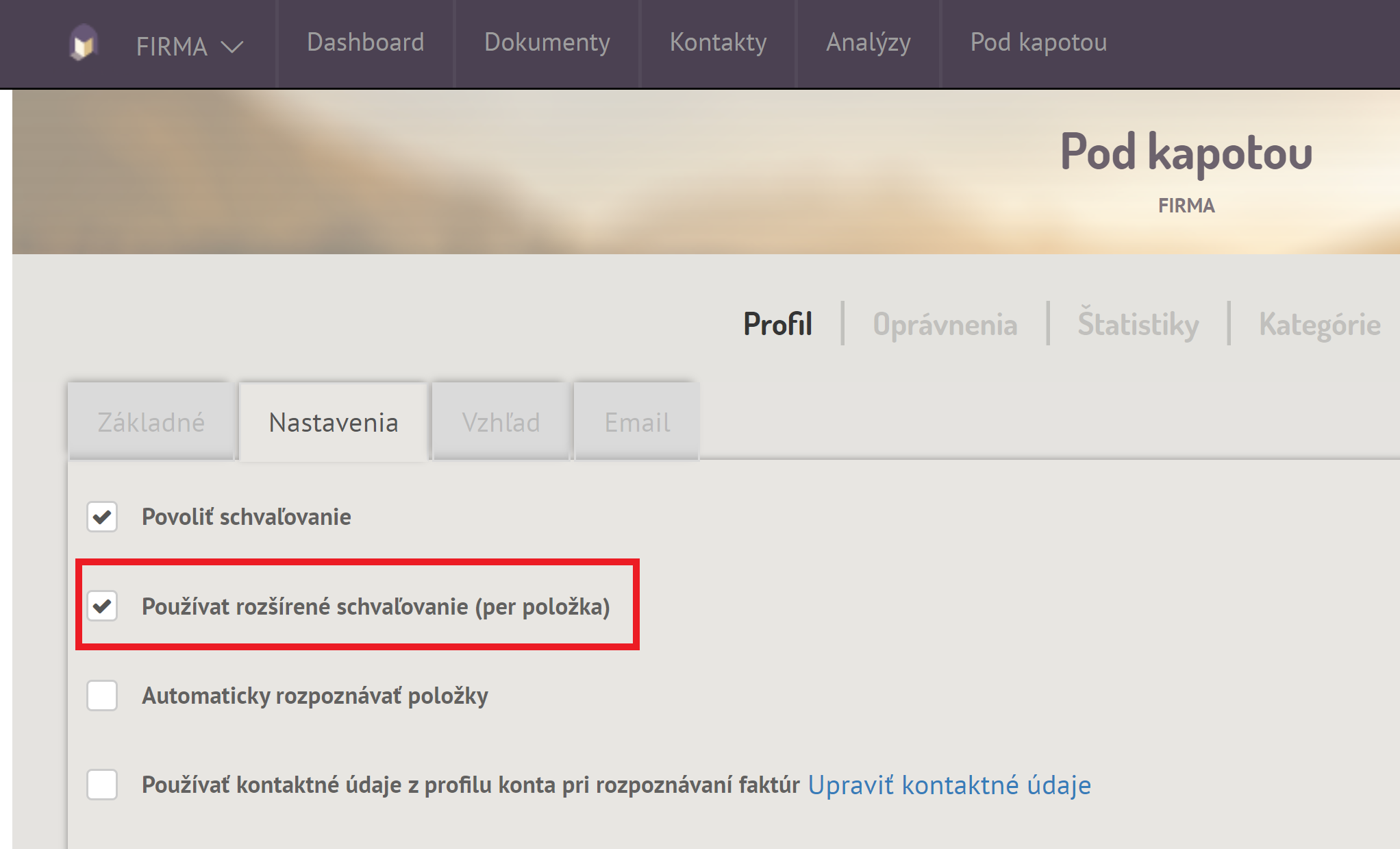
Kontroling – definícia číselníkov schvaľovacieho procesu na úrovni položiek
Pre potreby schvaľovania dokumentov na základe pridelených stredísk, zákaziek a činností je potrebné spomínané atribúty v systéme vytvoriť. Je možné tak spraviť v časti Pod kapotou / Kontroling. V tejto časti sa nachádza manažment všetkých číselníkov.
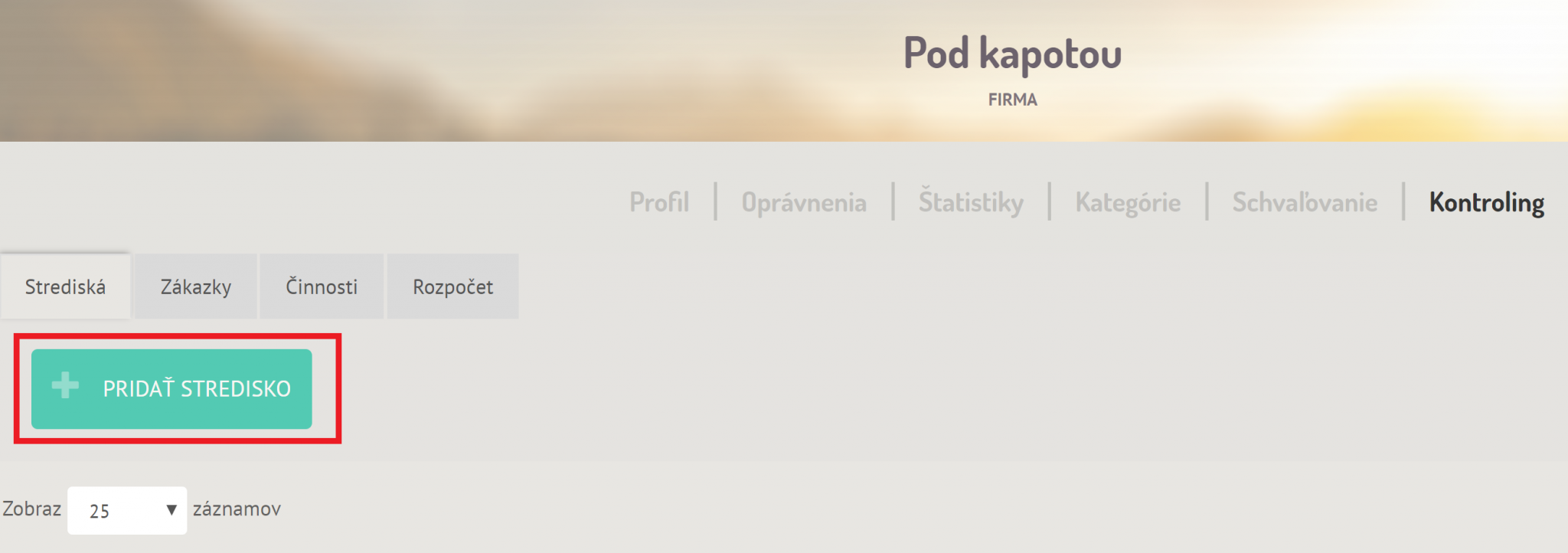
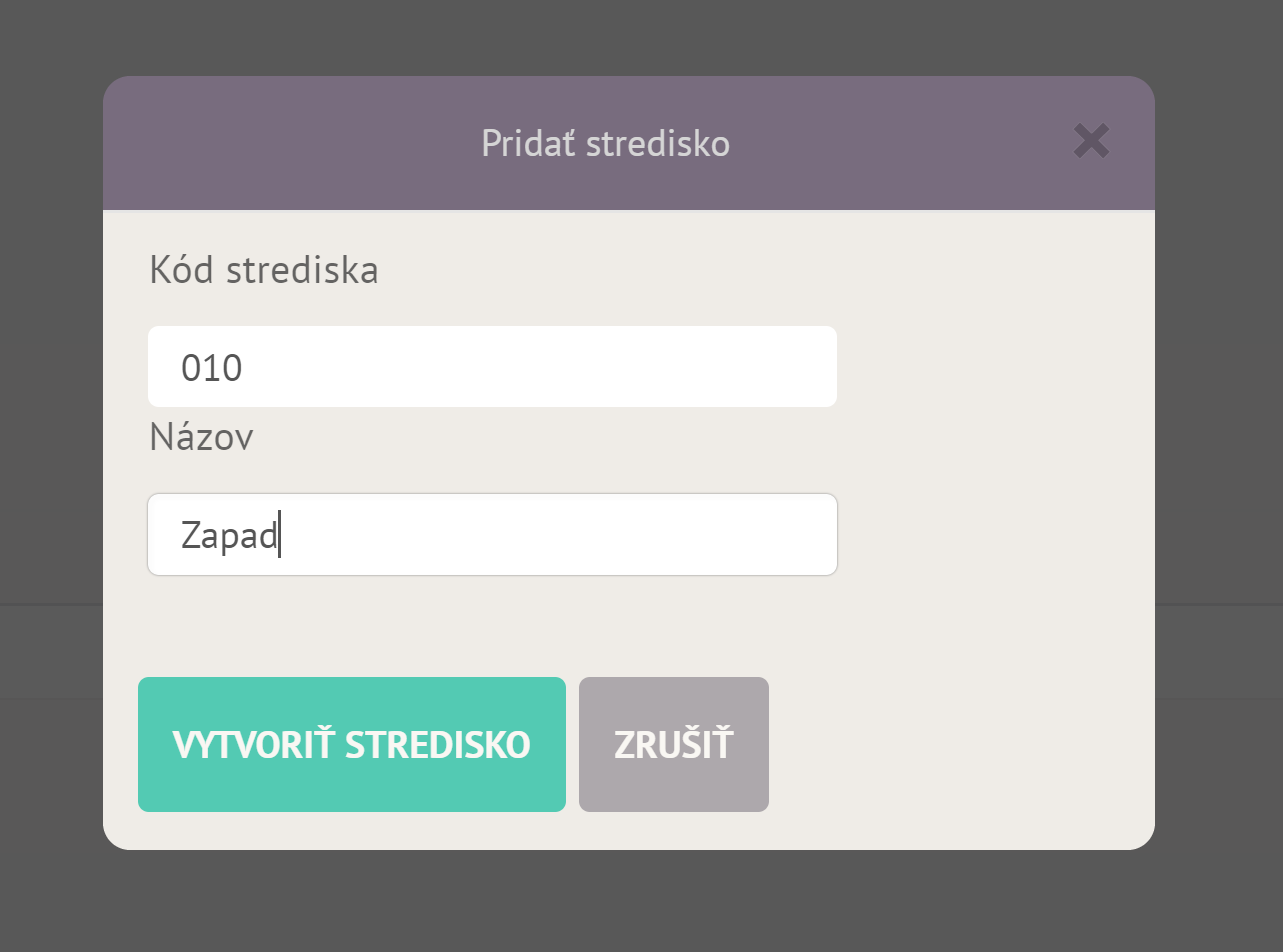
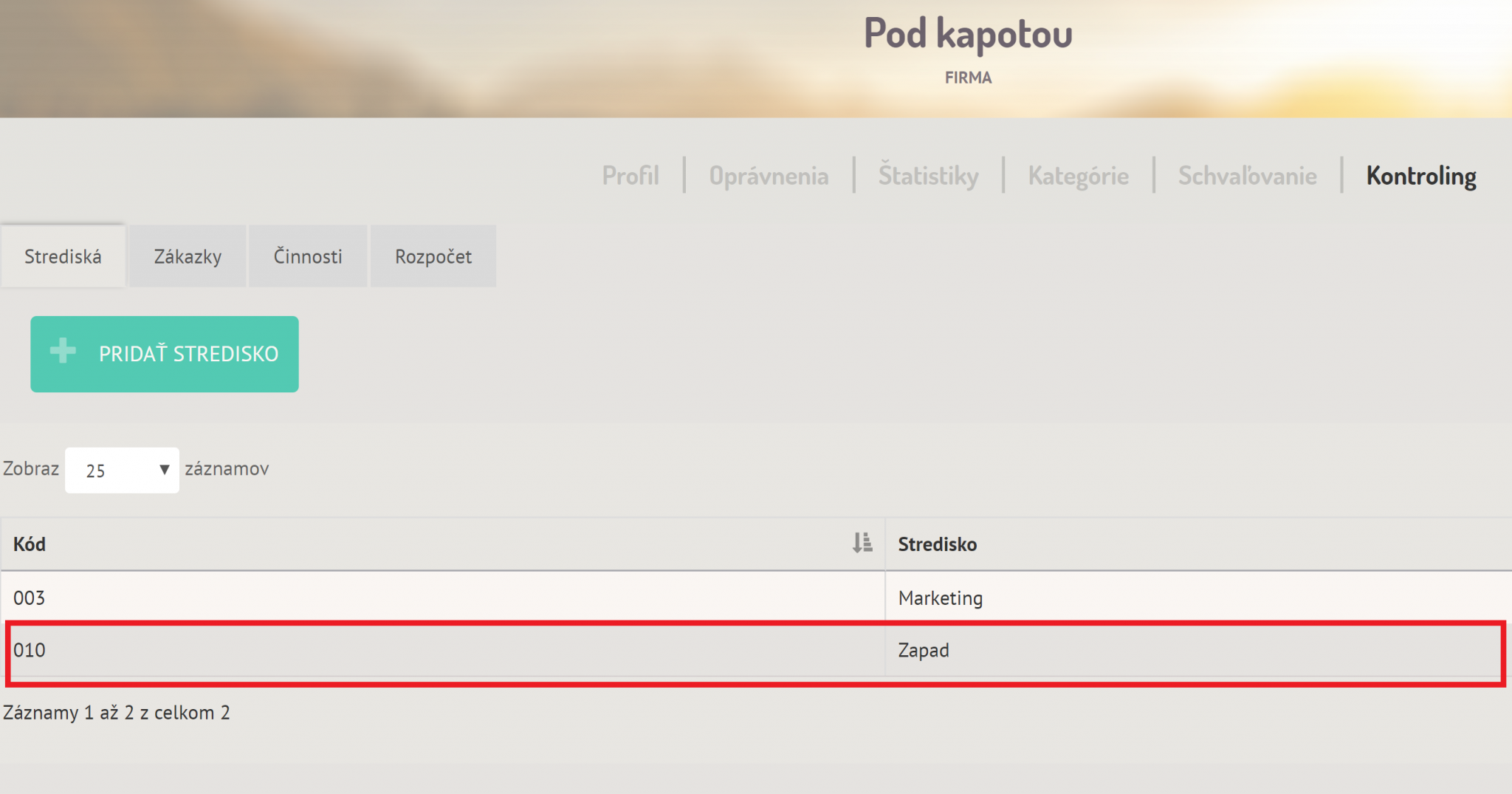
Rovnako ako bolo uvedené na obrázkoch vyššie v prípade číselníka Stredisko sa spravujú aj číselníky Zákaziek a činností.
Vytvorenie schvaľovacieho procesu
Po povolení rozšíreného schvaľovania a zadefinovaní číselníkov (stredisko, zákazka, činnosť) je možné vytvoriť nový schvaľovací proces pomocou sprievodcu v nastaveniach konta v záložke Pod kapotou / Schvaľovanie.
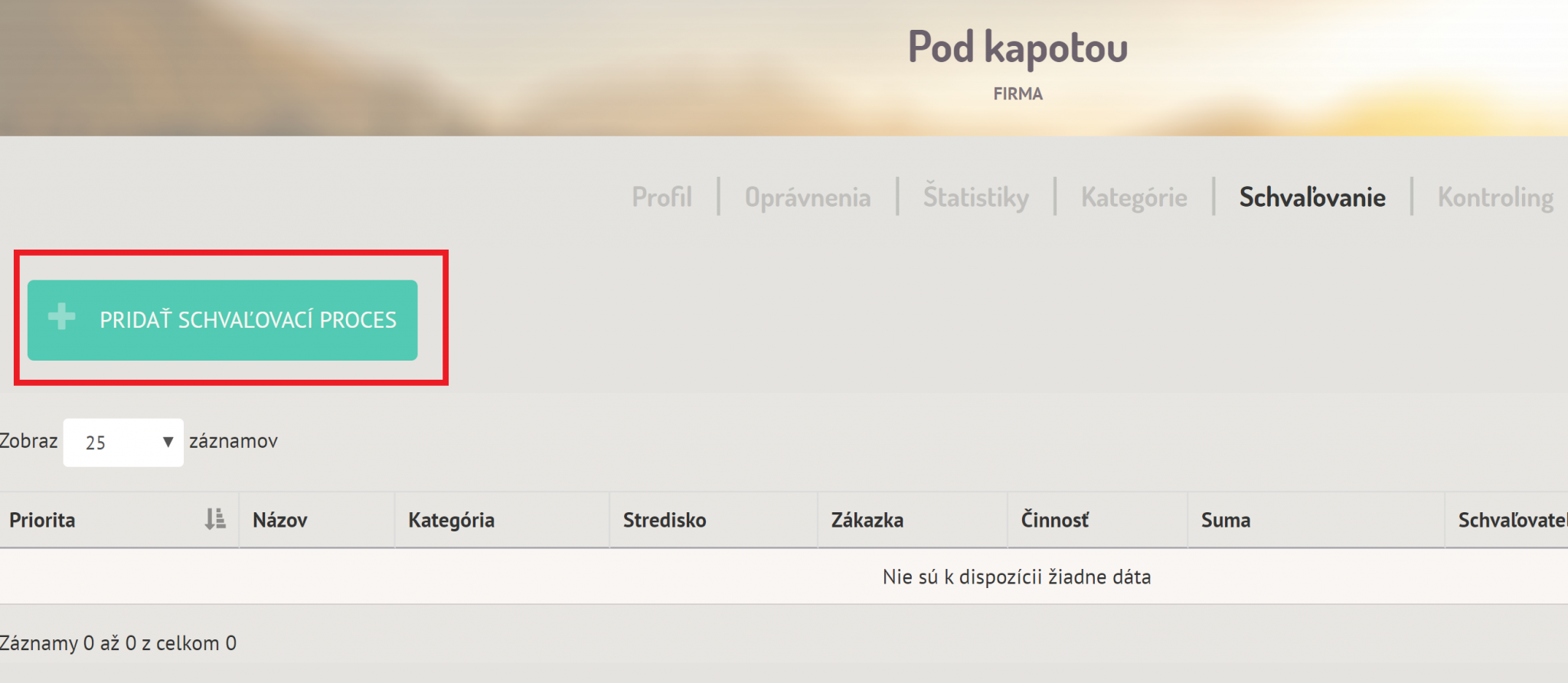
Po kliknutí na Pridať schvaľovací proces sa nám objaví konfiguračný wizard, kde si môžeme flexibilne zadefinovať parametre schvaľovania. Pre náš prípad označíme daný schvaľovací proces s názvom „Stavba Projekt X“ a použijeme nami zadefinované strediská, zákazky a činnosti ako vstupné parametre schvaľovania.
Krok 1 – všeobecné nastavenia a číselníky
V prvom kroku sa zadefinuje názov schvaľovacieho procesu, ktorý slúži na jeho identifikáciu a zobrazenie v ďalších použitiach (napr. zoznam procesov, ktoré sa aktivujú pre dokument)
Zároveň sa v tomto kroku vyberú číselníky, ktoré sa majú uplatniť. V prípade, že nie je vybraná niektorá z číselníkových hodnôt, tak pri aktivácii schvaľovacieho procesu sa bude proces uplatňovať pre všetky hodnoty (napr. ak má proces vyplnené iba stredisko a na dokumente bude v položke vyplnené rovnaké stredisko, tak tento proces sa aktivuje pre daný dokument aj keď položka dokumentu bude mať vyplnené aj zákazku alebo činnosť ). Na druhej strane platí, že ak má schvaľovací proces vyplnených viacero (alebo všetky) atribútov, tak proces sa aktivuje iba za podmienky, že položka dokumentu obsahuje rovnako vyplnené číselníky (napr. ak má proces stredisko X, zákazku Y a činnosť Z, tak položka v dokumente musí mať rovnako vyplnené číselníky, aby sa tento proces pre ňu aktivoval).

Krok 2 – výber kategórií
V druhom kroku je možné vybrať kategórie dokumentu, pre ktoré sa bude aplikovať schvaľovací proces. Napr. schvaľovanie sa bude aplikovať iba na prijaté faktúry alebo iba na vystavené objednávky. V prípade, že nebude vybraná žiadna kategória, tak schvaľovanie sa bude aplikovať na každý dokument bez ohľadu na jeho kategóriu.

Krok 3 – špecifikácia sumy
V treťom kroku si môžete zadefinovať rozmedzie sumy položky na dokumente, pre ktoré sa bude aplikovať schvaľovací proces. Mena sumy je definovaná nastavením meny v nastaveniach daného konta. V prípade, že dokument bude v inej mene, tak sa bude aplikovať suma prerátaná do meny daného konta.
- ak nevyberiete žiadnu sumu, tak schvaľovací proces sa bude aplikovať bez ohľadu na sumu na položke dokumentu.
- ak vyberiete iba Suma od, tak schvaľovací proces sa bude aplikovať iba na položky dokumentov, ktoré budú mať sumu väčšiu alebo rovnú ako Suma od.
- ak vyberiete iba Suma do, tak schvaľovací proces sa bude aplikovať iba na položky dokumentov, ktoré budú mať sumu menšiu alebo rovnú ako Suma do

Krok 4 – výber schvaľovateľov
Vo štvrtom kroku sa definujú schvaľovatelia, ktorí schvaľujú schvaľovací proces. Je potrebné zadať minimálne jedného schvaľovateľa. Schvaľovatelia sú používatelia daného konta a musia mať oprávnenie na schvaľovanie. Ak nemajú oprávnenie na schvaľovanie, nebude možné ich pridať ako schvaľovateľov. Oprávnenie na schvaľovanie je možné pridať používateľom kliknutím na link nastaviť oprávnenie na schvaľovanie (Pod kapotou / Oprávnenia).
Je možné zadefinovať minimálny počet schvaľovateľov nevyhnutných na schválenie.
Tiež je možné zadefinovať viac úrovní schvaľovania a na každej úrovni vybrať rôznych používateľov, ktorí budú schvaľovať v danej úrovni. Daná úroveň schvaľovania sa aktivuje až po schválení na predchádzajúcej úrovni. Ak bol dokument zamietnutý na predchádzajúcej úrovni, tak daná úroveň sa neaktivuje a celý dokument je zamietnutý.
Schvaľovateľ je notifikovaný formou mailu každé ráno až kým neschváli dokumenty, ktoré čakajú na jeho schválenie.

Krok 5 – nastavenie notifikácií
V poslednom kroku je možné nastaviť používateľov, ktorí majú byť notifikovaní mailom v prípade celkového schválenia alebo v prípade zamietnutia dokumentu.

Povolenie alebo zákazánie exportu do účtovníctva a platieb pre konto
V nastaveniach konta je možné nastaviť či funkcie export do účtovníctva a platby budú povolené iba v prípade schválenia dokumentu. V prípade ak sú tieto checkboxy zaškrtnuté a stále prebieha schvaľovanie dokumentu alebo bol dokument zamietnutý, tak dokument nebude možné exportovať alebo označiť ako zaplatený.
Narozdiel od schvaľovania na úrovni dokumentu, kde sa tieto atribúty nastavujú pre jednotlivé schv. procesy, v prípade schvaľovania na úrovni položiek sa tieto nastavujú iba raz pre celé konto.

Zoznam schvaľovacích procesov
Po vytvorení schvaľovacieho procesu sa tento zaradí do zoznamu, kde je možné vidieť jeho atribúty. V prípade atribútov s možnosťou viacnásobného zadania sa tieto atribúty zobrazia pri podržaní myšou nad daným atribútom (viď. obr.)

Priorita schvaľovacieho procesu
V prípade rozšíreného schvaľovania sa môžu viaceré schvaľovacie procesy spustiť paralelne. Zároveň je možné nastaviť, aby sa niektoré spustili až po dobehnutí iných. Vždy to závisí od nastavenej priority schvaľovacieho procesu: Ak dva schvaľovacie procesy spĺňajú podmienky pre ich spustenie a majú nastavenú rovnakú prioritu, budú aktivované naraz. Ak majú rôznu prioritu, proces s vyššou prioritou sa spustí až po plnom schválení procesu s nižšou prioritou.
Prioritu je možné zmeniť pomocou drag&drop tak, že schvaľovací proces sa myšou označí v prvom stĺpci a presunie na požadované miesto.

Zároveň je možné prioritu zmeniť priamym nastavením čísla v poli „Spúšťať paralelne so skupinou“ v detaile schvaľovacieho procesu.
Zmena schvaľovacieho procesu
V prípade potreby editácie schvaľovacieho procesu a jeho úpravy je možné využiť menu, ktoré je prístupné cez tri bodky:
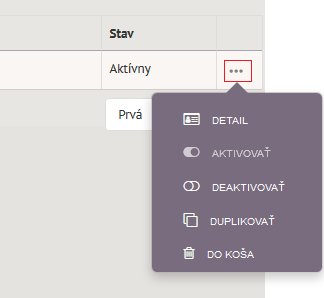
Nad schvaľovacím procesom je možné realizovať nasledovné akcie:
- detail – zobrazí sa wizard s možnosťou editácie workflovu
- aktivovať – v prípade, že workflow nie je aktívny, tak sa aktivuje
- deaktivovať – v prípade, že workflow je aktívny, tak sa deaktivuje a nebude sa aplikovať na dokumenty
- duplikovať – vytvorí sa kópia označeného workflovu, ktorú je možné následne modifikovať
- do koša – vymazanie workflov, ktorý po vymazaní nebude dostupný
Priradenie číselníkov ku položkám v detaile dokumentu
V detaile nového dokumentu, ktorý bol nahratý do systému zvolíme pri položkách zodpovedajúce stredisko, zákazku a činnosť a uložíme dokument. Položky v detaile dokumentu sú predvolene skryté. Ak chcete predvolene položky mať zobrazené, je potrebné zapnúť prepínač v nastaveniach konta – Pod kapotou / Nastavenia / Automaticky rozpoznávať položky

Ak v detaile dokumentu nie su vidtiteľné žiadne položky, kliknite na Načítať položky. Ak žiadne položky nie sú zobrazené ani po kliknutí, tak Archiles nerozpoznal položky na dokumente a je potrebné ich pridať manuálne kliknutím na tlačidlo +.
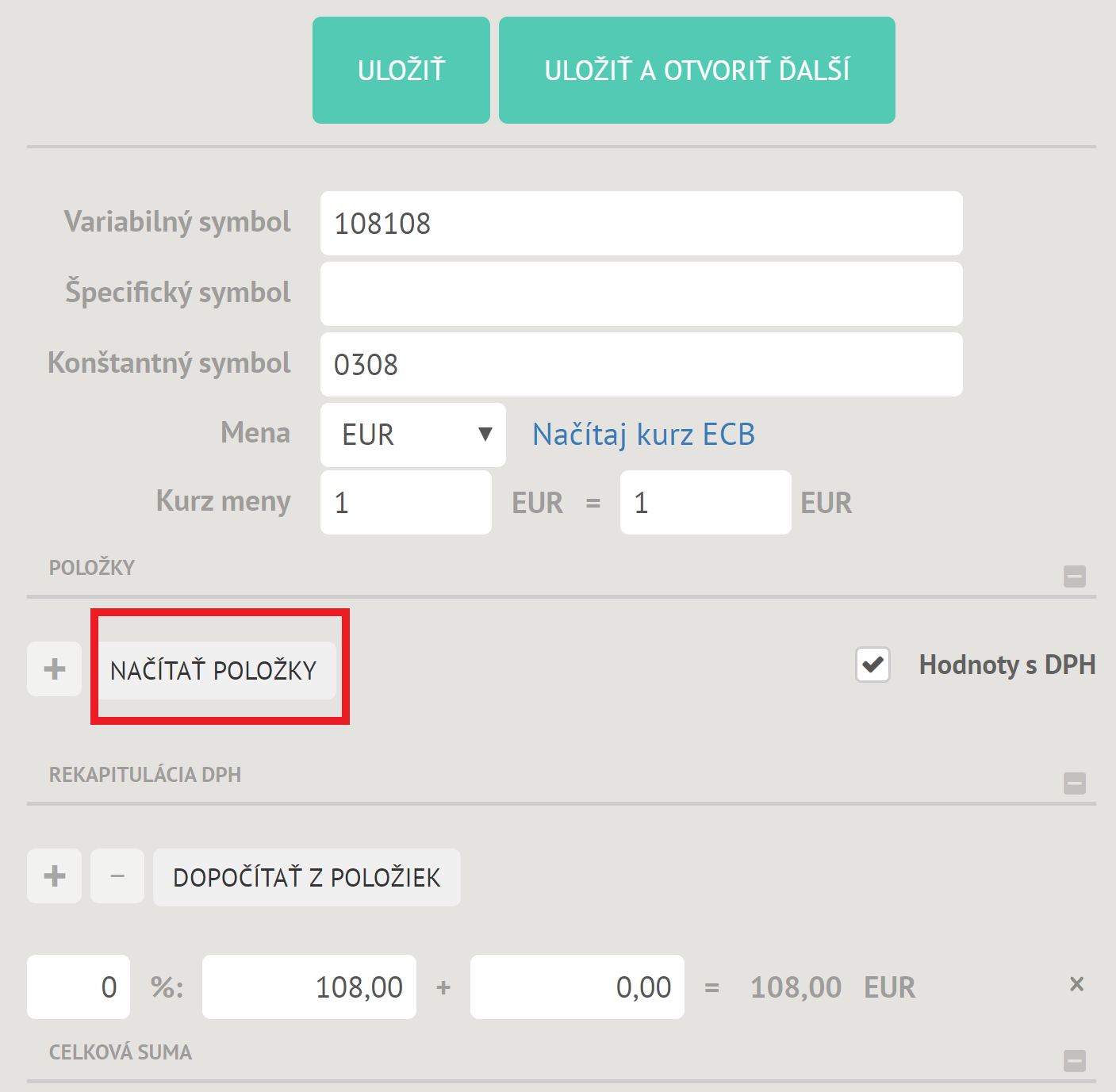
Ak boli položky rozpoznané nesprávne, je možné ich upraviť tak aby zodpovedali položkám z dokumentu.
Ku každej položke je následne možné pridať číselníky (stredisko, zákazka a činnosť). Ak sa pri položke nezobrazia tieto číselníky, tak je potrebné pridať záznamy do číselníkov v nastaveniach konta v časti Kontroling (viď. vyššie).
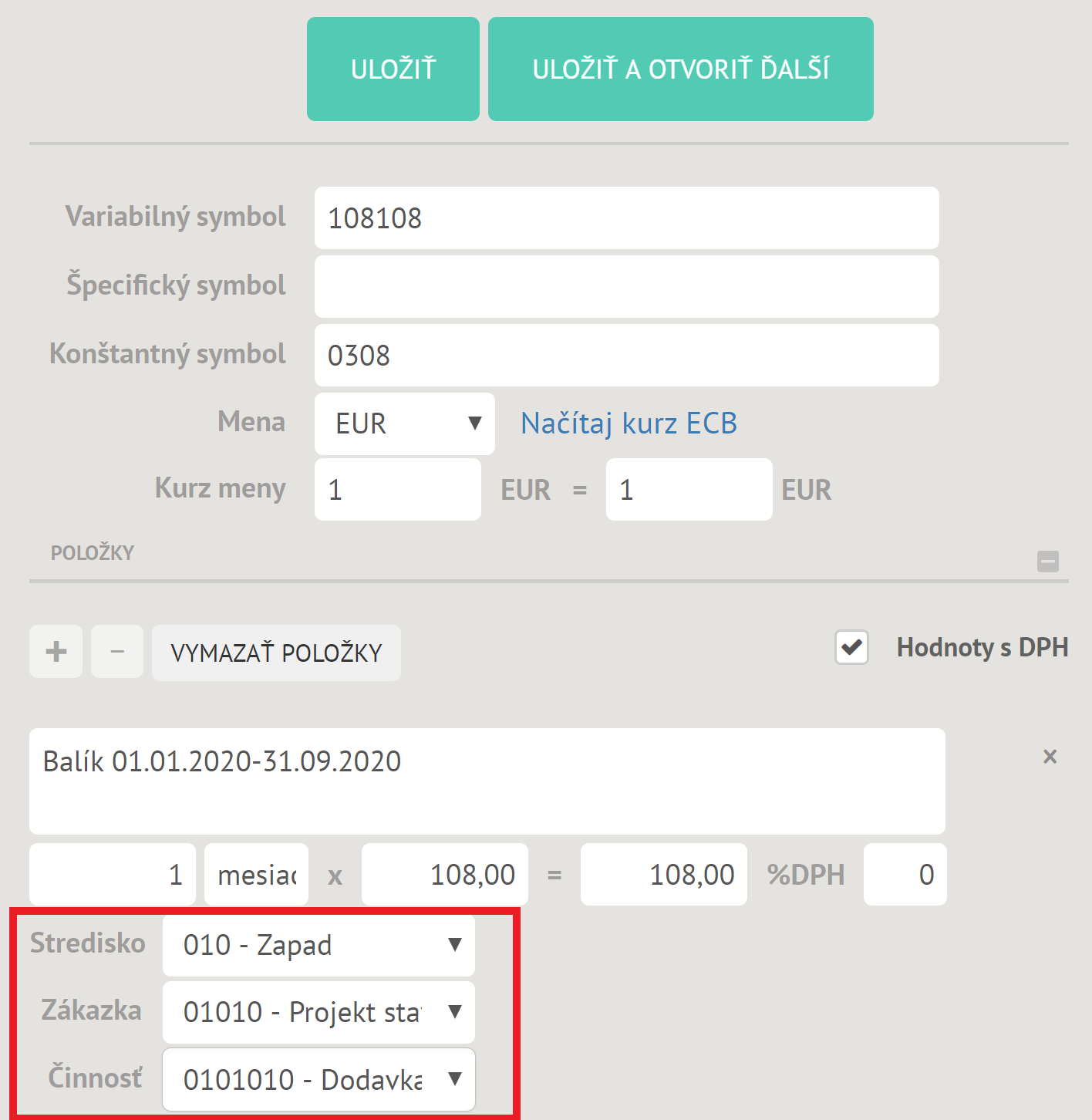
Po uložení dokumentu s vyplnenými číselníkmi sa v detaile dokumentu zobrazí tlačidlo „Poslať na schválenie“ na aktiváciu schvaľovania.

Po kliknutí na tlačidlo sa zobrazí zoznam schvaľovacích procesov a ich poradie, ktoré sa aktivujú pre daný dokument.

Stlačením zeleného tlačidla „Poslať na schválenie“ dokument smeruje na schválenie zvoleným schvaľovateľom.
Zobrazenie dokumentov čakajúcich na schválenie
Schvaľovatelia, ktorí majú dokumenty čakajúce na ich schválenie si ich môžu zobraziť v záložke Na schválenie alebo v záložke všetky, kde vidia pri dokumentoch čakajúcich na ich schválanie ikonu schvaľovania ako na obr. nižšie.

Tlačidlo na schválenie sa zobrazí schvaľovateľovi aj v detaile dokumentu.
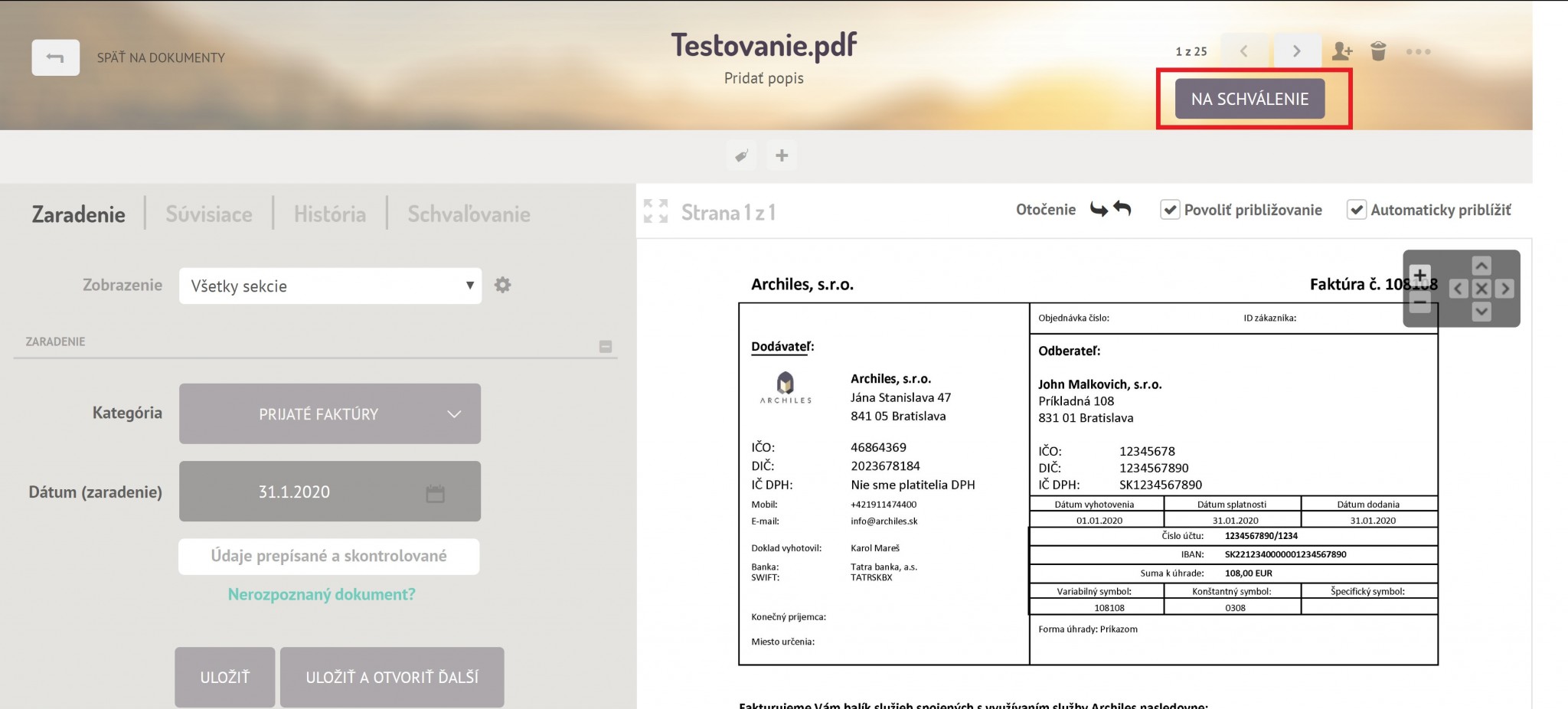
Schválenie zamietnutie alebo priradenie dokumentu
Po kliknutí na tlačidlo na schválenie dokumentu (zo zoznamu dokumentov alebo z detailu dokumentu) sa zobrazí dialógové okno na schválenie alebo zamietnutie dokumentu, resp. jeho priradenie dodatočnému schvaľovateľovi. Schvaľovateľ môže uviesť poznámku schváliť, zamietnuť alebo priradiť dokument.
Keď schvaľovateľ schváli dokument, tak pokiaľ nie sú zadefinované daľšie úrovne schvaľovania a dokument bol schválený minimálnym počtom schvaľovateľov, resp. ak nie sú pre dokument žiadne ďalšie procesy čakajúce na schválenie, tak sa aktivujú tlačidlá na export do účtovníctva a platby.
Ak bol dokument zamietnutý, tak tlačidlá na export a platby (v závislosti od nastavenia schvaľovacieho procesu) nebudú aktívne nad daným dokumentom. Zamietnutý dokument je možné opraviť a poslať na znovuschválenie rovnako ako bolo uvedené v krokoch vyššie.

Zobrazenie detailov schvaľovania dokumentu
Všetky detaily ohľadom schvaľovania dokumentu je možné vidieť v záložke Schvaľovanie v detaile dokumentu. Je tu uvedený celkový stav schvaľovania ako aj stav na jednotlivých úrovniach spolu s poznámkami od schvaľovateľov.
V detaile schvaľovania je vidno, ktorý schvaľovateľ schválil alebo zamietol dokument dodatočne aj s poznámkou od dodatočného schvaľovateľa.
Taktiež sa zobrazí možnosť exportovania do účtovníctva a platby (v závislosti od nastavenia týchto atribútov) prostredníctvom QR kódu, keďže dokument bol úspešne schválený.